win11默认托盘图标 win11系统托盘图标设置方法
更新时间:2024-11-14 16:55:46作者:jiang
Win11系统默认的托盘图标可能无法完全满足用户的需求,因此有必要对其进行个性化设置,在Win11系统中,用户可以通过简单的操作来调整系统托盘图标的显示方式和顺序,以便更好地管理和使用各种应用程序。通过设置托盘图标,用户可以快速访问常用的程序和功能,提高工作效率和操作便捷性。让我们一起来了解一下Win11系统托盘图标的设置方法吧!
操作方法:
1.第一步:在win11界面上,点击开始菜单后。点击【设置】选项
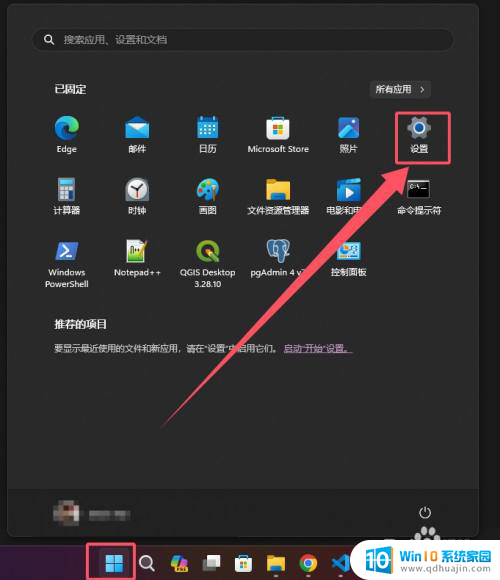
2.第二步:在设置界面上,选中个性化后,点击【任务栏】选项
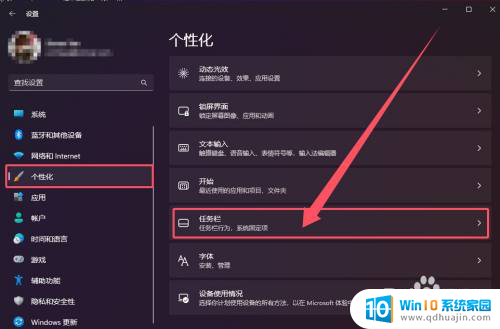
3.第三步:在任务栏界面上,点击【其他系统托盘图标】选项
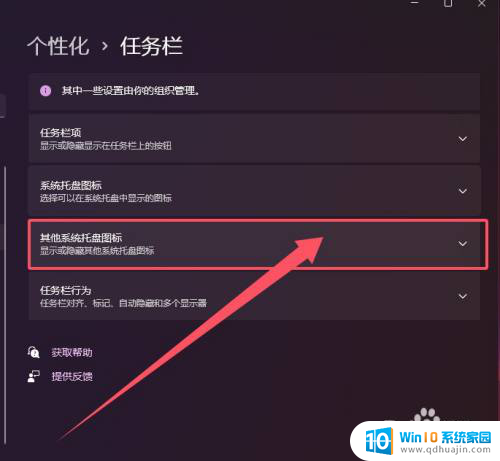
4.第四步:勾选或者取消在系统托盘的显示图标
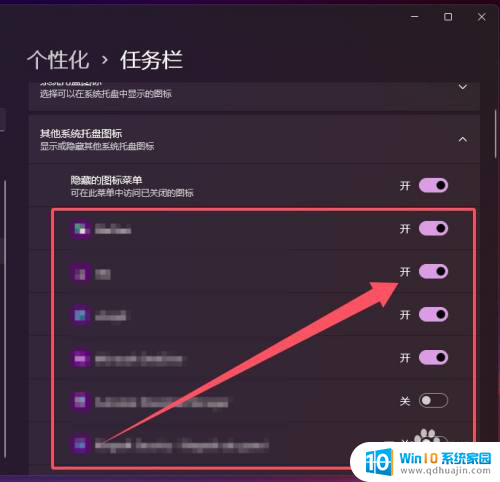
以上就是win11默认托盘图标的全部内容,有遇到这种情况的用户可以按照小编的方法来进行解决,希望能够帮助到大家。
win11默认托盘图标 win11系统托盘图标设置方法相关教程
热门推荐
win11系统教程推荐
- 1 win11关机更新卡住 windows11更新卡住怎么办
- 2 win11系统计算机图标不见了 win11桌面图标不见了找回方法
- 3 win11联想笔记本关闭杀毒软件 win11杀毒软件如何关闭
- 4 win1123h2开机速度慢 Windows10开机慢解决方法
- 5 win11外接键盘后如何禁止原键盘 外接键盘后如何停用笔记本键盘
- 6 win11如何调整桌面文件能随意拖动 电脑桌面图标拖动功能
- 7 更新到win11怎么没声音 Win11更新后没有声音的解决方案
- 8 win11不能拖文件到地址栏 Win11 23H2拖拽文件到地址栏无效解决方法
- 9 win11游戏中输入法 win11玩游戏关闭输入法教程
- 10 win11怎么打开定位位置权限 Win11定位服务启用的方法
win11系统推荐
- 1 雨林木风ghost win11 64位专业破解版v2023.04
- 2 番茄花园ghost win11 64位官方纯净版v2023.04
- 3 技术员联盟windows11 64位旗舰免费版v2023.04
- 4 惠普笔记本win7 64位专业免激活版v2023.04
- 5 风林火山ghost win11 64位专业稳定版v2023.04
- 6 电脑公司win11 64位正式旗舰版v2023.04
- 7 系统之家ghost win11 64位简体中文版下载v2023.04
- 8 萝卜家园ghost win11 64位装机纯净版下载v2023.04
- 9 深度技术ghost win11 64位正式免激活版下载v2023.04
- 10 电脑公司Windows11 64位官方纯净版v2023.04